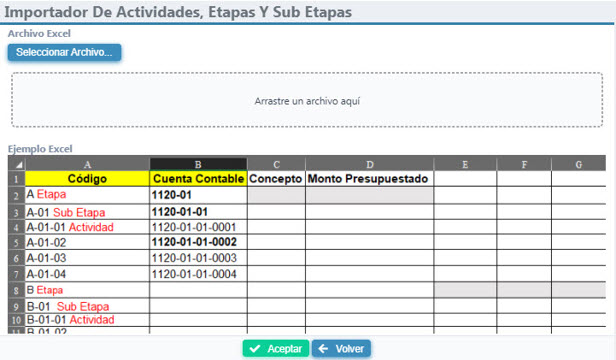¿En qué podemos ayudarte?
Presupuesto – Proyectos
Administrador de Proyectos
El módulo de PRESUPUESTO DE PROYECTOS permite automatizar y llevar control de los diferentes proyectos que se llevan a cabo dentro de una entidad; además se registrarán las acciones o actividades con que contará cada proyecto para su ejecución; se podrá asignar un responsable de proyecto y responsables por cada actividad; y crear contratos estableciendo las condiciones de pago.
Para iniciar a operar el módulo de presupuesto de proyectos en el sistema, nos dirigimos al menú principal Finanzas > Presupuestos.
Presupuesto - Proyectos
Esta opción permite crear todos los proyectos que la empresa requiera, crear las actividades, etapas y sub-etapas relacionadas al proyecto.
Al seleccionar en el menú la opción Presupuesto – Proyectos, el sistema muestra un listado de todos los proyectos con su estatus correspondiente (Nuevo, Solicitado, Autorizado, en Proceso) y facilita la búsqueda de los mismos por medio de filtro ya sea por estatus, fecha de inicio, fecha fin y nombre del cliente.
Para crear Nuevos Proyectos, dar clic sobre el botón y se deberán llenar los campos solicitados.
El sistema presenta un formulario donde debe llenar la información del proyecto, que tiene campos como: Logo, Nombre del Proyecto, Descripción, Moneda en la que se realizará el proyecto, Nombre del Cliente para el cual se ejecutará el proyecto, Fecha inicio, Fecha Fin, Centro de Costo, Cuenta contable predeterminada, Responsable del Proyecto e Interesados del proyecto.
Llenada la información, dar clic en y se habilitará en la parte inferior de la pantalla la opción de adjuntar documentos al proyecto.
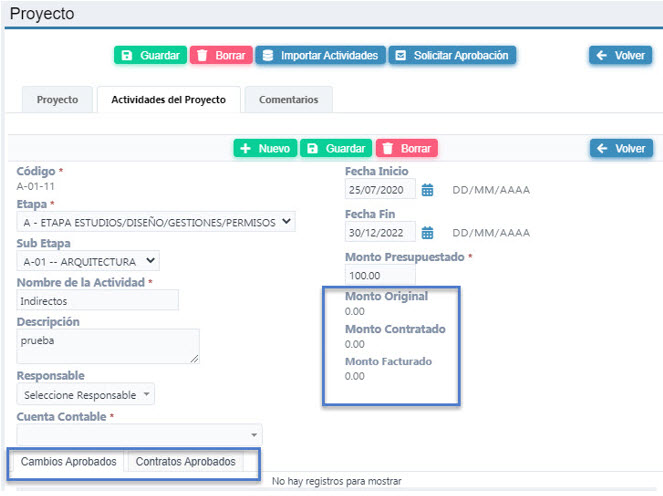
Actividades del Proyecto
Una vez creada la información general del proyecto, se procede al registro de las actividades, etapas y sub-etapas del mismo. Las actividades del proyecto, etapas y sub-etapas se pueden registrar en el sistema ya sea de forma manual, o bien, importarlas desde un archivo de excel.
Primeramente se deben crear las etapas y sub-etapas del proyecto, ya que al crear la actividad el sistema solicita información de estas.
Crear Etapas y Sub-etapas
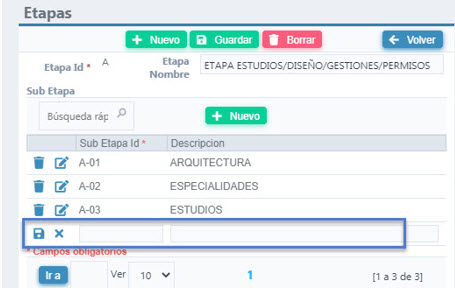
Dar clic sobre para crear un nuevo registro.
Luego dar clic sobre el botón
Se habilitará nuevamente la opción Nuevo en la parte central de la pantalla, y al dar clic sobre este se desplegará una fila que contiene los campos correspondientes a las sub-etapas. Se deberá especificar código y nombre o descripción.
Crear Actividades del Proyecto
La lista de Actividades que se ejecutarán en cada proyecto, puede ser importada desde un archivo de excel facilitando el registro de las mismas.
En caso de realizar el registro de forma manual, en la pestaña Actividades del Proyecto se realiza el siguiente procedimiento:
Dar clic en el botón y llenar los campos solicitados:
- Asignar un código a la actividad.
- Seleccionar etapa y Sub-etapa.
- Detallar Nombre de la actividad
- Breve descripción relacionada a la actividad
- Seleccionar el responsable de dicha actividad
- Seleccionar la cuenta contable asignada a la actividad o predeterminada.
- Seleccionar fecha de inicio y fecha de fin en la que se llevará a cabo la actividad.
- Detallar el monto de presupuesto asignado a la actividad
- Dar clic en Guardar.
Los campos en monto original, monto contratado y monto facturado se iran actualizando a medida que se ejecute el proyecto.
En la parte inferior de la pantalla se irá generando un historial de los cambio que tenga la actividad por alguna razón y que estos hayan sido aprobados. (Pestañas Cambios Aprobados y Contratos Aprobados). Ver siguiente imagen
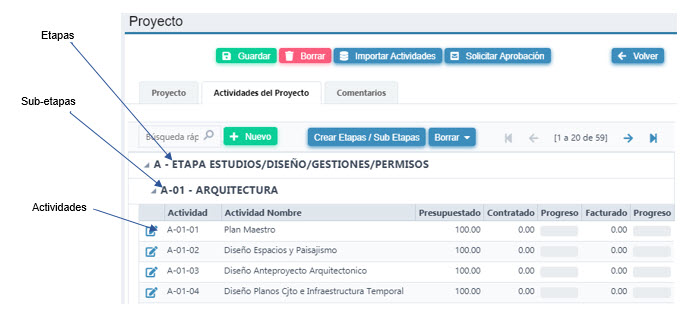
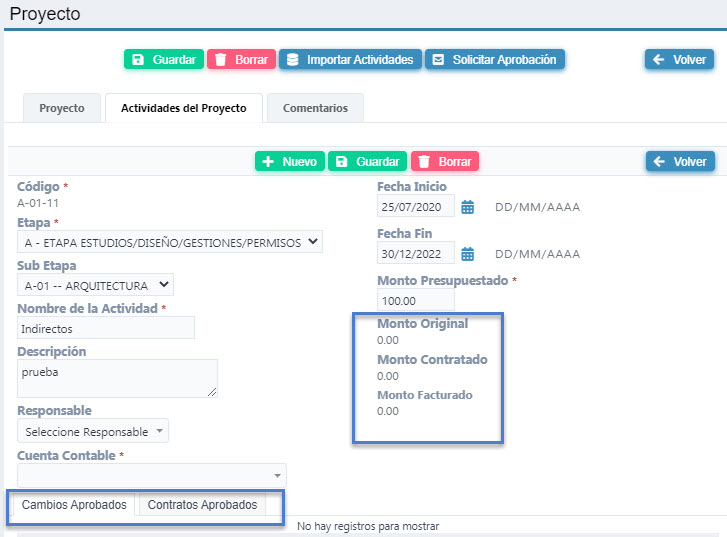
Una vez creado el proyecto, las Etapas, Sub-Etapas y Actividades, el usuario debe Solicitar Aprobación del proyecto. Luego de ser Autorizado y procede a Realizar el Contrato.
Importar Actividades, Etapas y Sub-etapas
Para poder cargar el archivo, dar clic sobre .
El sistema cuenta con un formato de ayuda donde indica como deberá estar contemplada la información en el archivo de Excel que se cargará.
Una vez cargado el archivo, dar clic en
Podrá visualizar el listado de actividades, etapas y sub-etapas cargados al sistema.
Luego de cargar y revisar la información, se podrá Solicitar Aprobación y Autorización y realizar contrato del proyecto.
Si se requiere algún cambio en las actividades del proyecto aunque el proyecto se encuentre aprobado y autorizado, el usuario podrá solicitarlo dando clic en el botón .